我们来学习如何在PS中制作制作日出壁纸。

新建文档,根据自己电脑桌面分辨率设置壁纸大小。我这里用的还是1440px×900px。为背景填上黑色。
新建空白图层,用矩形选框工具绘制选区,填充灰色。
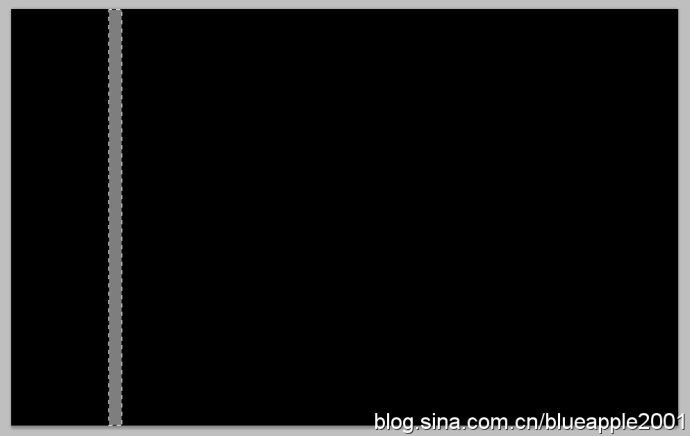
【编辑】|【定义画笔预设】。
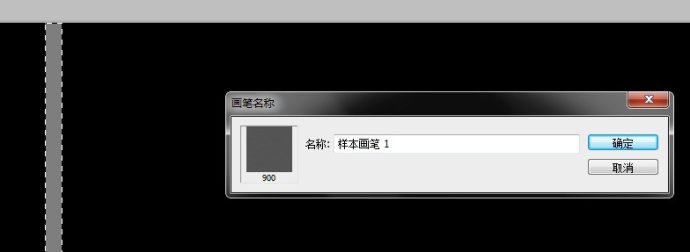
现在我们来编辑下这个画笔。摁F5调出画笔面板,作如下设置——
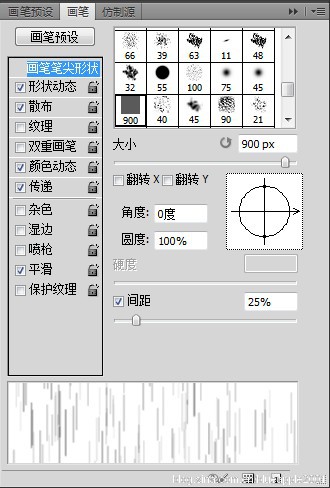
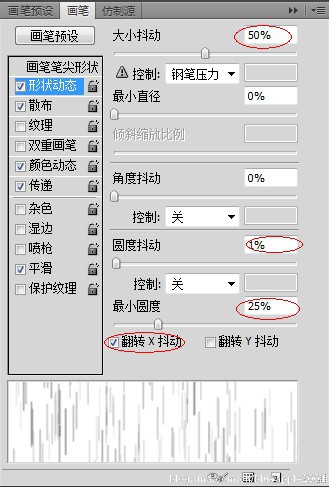
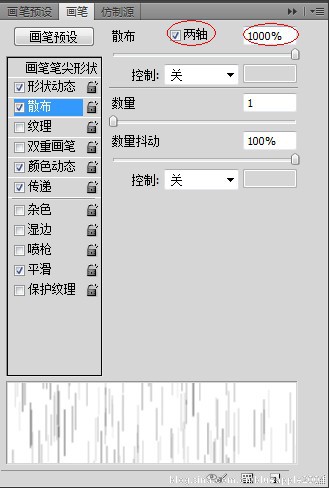
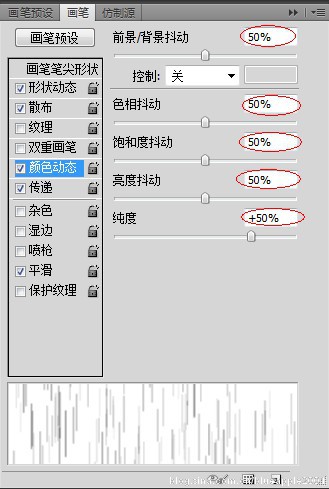
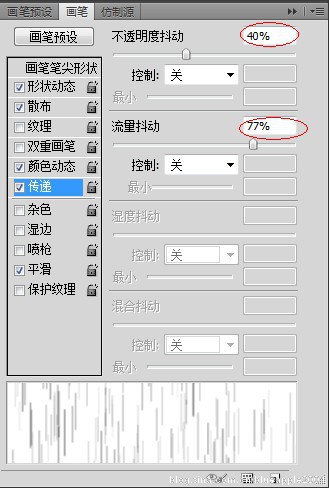
将原来那个画了一个矩形的图层屏蔽掉,新建空白图层,随意拖动鼠标展现画笔效果。

对此层进行图层样式设置。
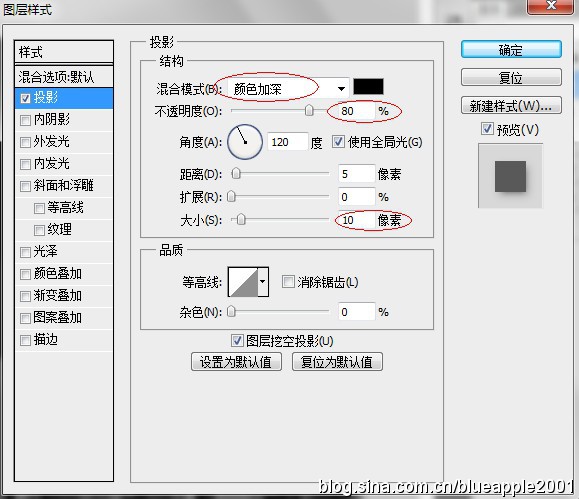
新建多几层空白图层并再绘制长条。给每一层都拷贝粘贴上和上面相同的图层样式。
然后我们可以看到现在有这种效果——







